本地模拟服务器开发与交互——Apache服务器填坑之路(下载、安装、使用demo、卸载),
本地模拟服务器开发与交互——Apache服务器填坑之路(下载、安装、使用demo、卸载),
看《第一行代码》的时候,网络测试这一块需要下载一个Apache服务器,书上说百度上一找就够,下载之后一路next就好对吧。。。别想了,那个时代已经过去了唉,那现在要咋办,小伙伴不急,继续往下看。
1.从Apache官网下载windows版Apache服务器
戳这里上Apache官网
进入官网后,点击中间“Downloading the Apache HTTP Server”下面的“a number of third party vendors”选项。

待页面跳转后,点击“Downloading Apache for Windows ”下面的“ApacheHaus”选项。

打开ApacheHaus之后网站上会显示各种windows版本,此时选择你需要的版本,左键单击。
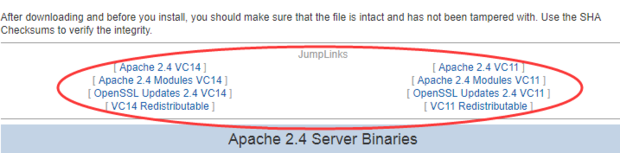
此时第一个为32位的版本,第二个后面标有“x64”的为64位的版本,选择自己需要的,点击后面红框中的下载。
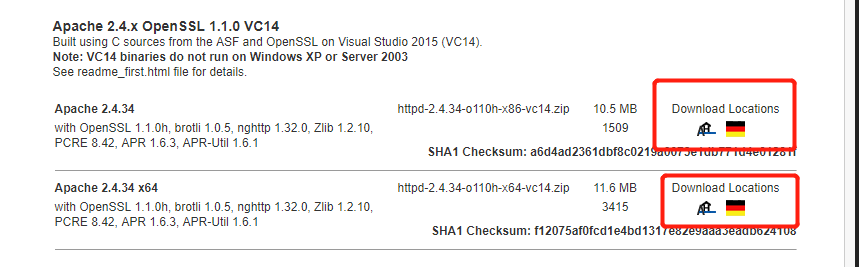
打开Apache所下载到的文件夹,显示为一个压缩包。

2.从安装到运行
将之解压:
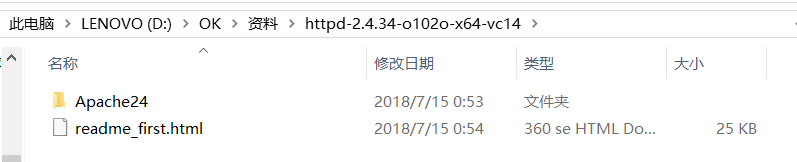
在C:\Windows\SysWOW64中,找到cmd.exe并以‘管理员的身份’运行。
(如果不以管理员的身份运行,在输入命令:httpd -k install 时,会出现
‘AH00369: Failed to open the Windows service manager’错误)。
打开cmd之后,进入apache文件夹目录:输入:
httpd -k install
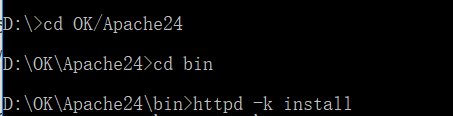
当然这是还有可能出现一个错误:“ ServerRoot must be a valid directory”
这是因httpd.conf里面配置的ServerRoot路径跟实际路径不一致所引起的。 解决方式是用记事本形式打开..\Apache24\conf\httpd.conf 文件,查找SRVROOT(只有一处):
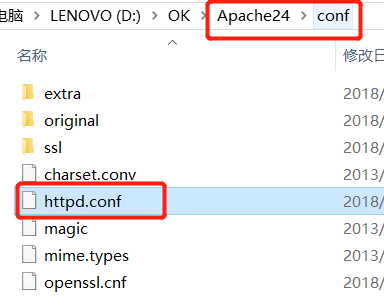
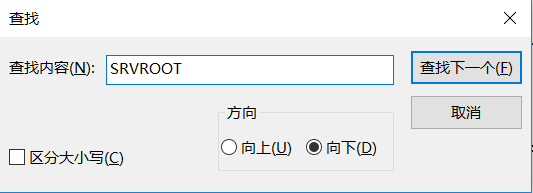
查找结果如下(将其后面的双引号里面的路径改为Apache的实际解压路径后保存即可):

完毕之后再次在命令行输入
httpd -k install,搞定!
接下来,启动服务!
找到Apache安装目录中“bin”文件夹下的“ApacheMonitor”,双击运行:
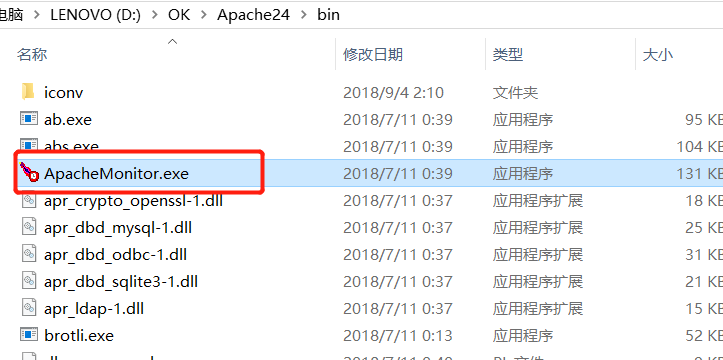
在右下角任务栏左键应用,点击“start”,启动“Apache”服务:
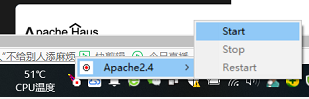
或者右键应用,进行相应的操作即可:
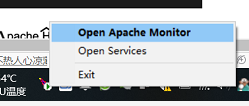
Open Apache Monitor,此时我们可以看到服务已经启动:
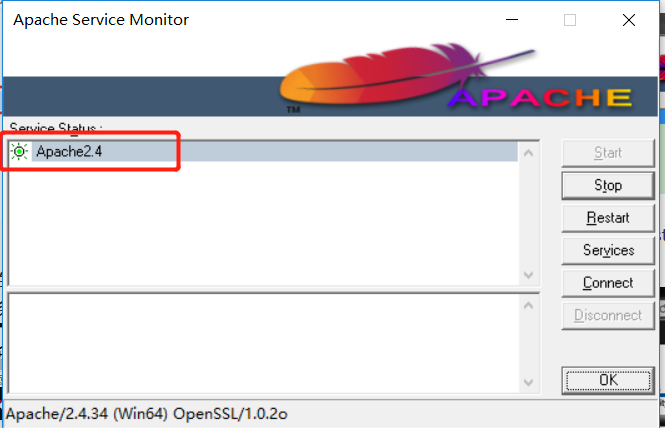
这里还可以命令行输入命令:net start Apache2.4,启动Apache服务器;
或者使用bin\ApacheMonitor.exe启动服务。
浏览器输入http://localhost/ 或者 127.0.0.1,显示htdocs\index.html页面:
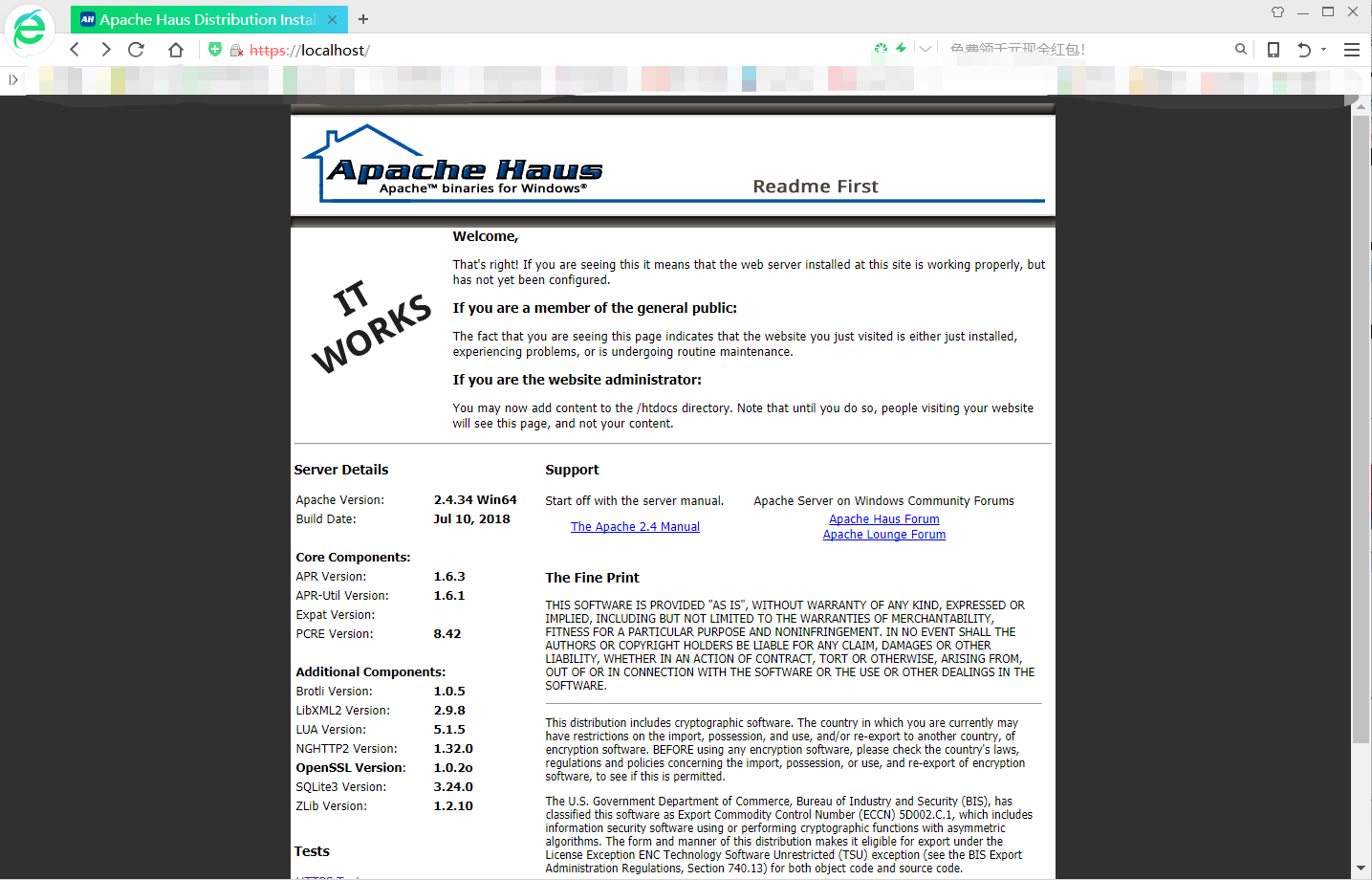
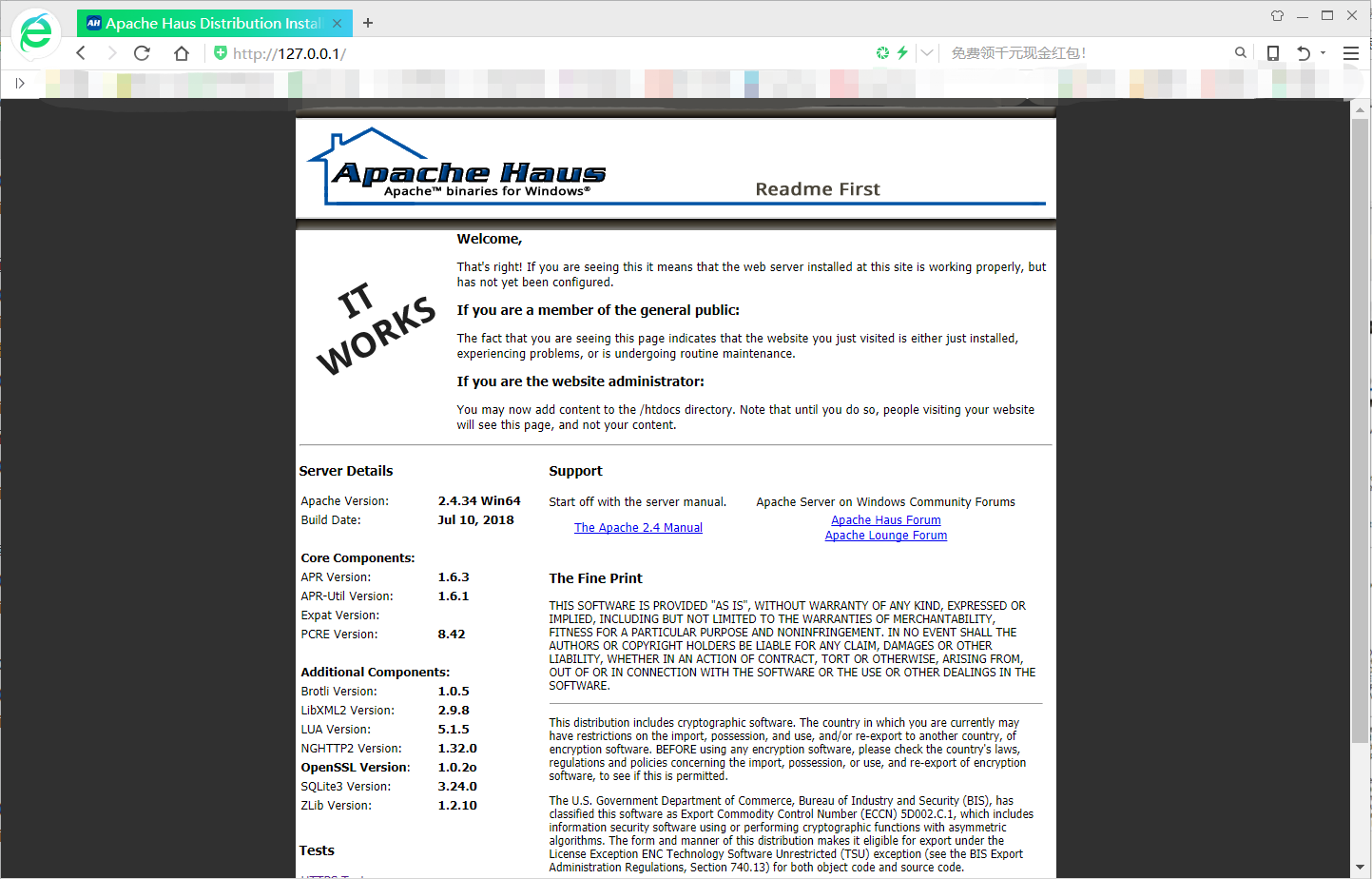
3.使用的demo
找到htdocs文件下,在下面随便放一个html文件噜,我这里放的是前阵子写的博文里面的demo,
即《JavaScript_note》,戳这里走着嘞;
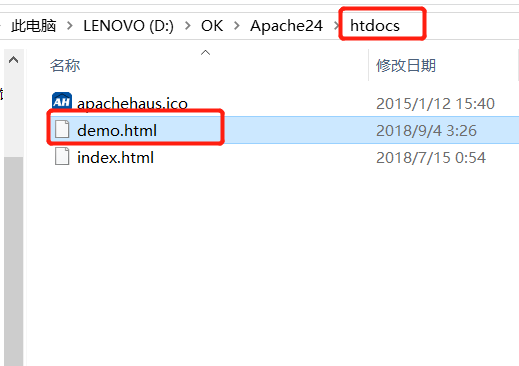
完了之后在浏览器键入以下地址:
127.0.0.1/demo.html

一个回车,便成功访问了:
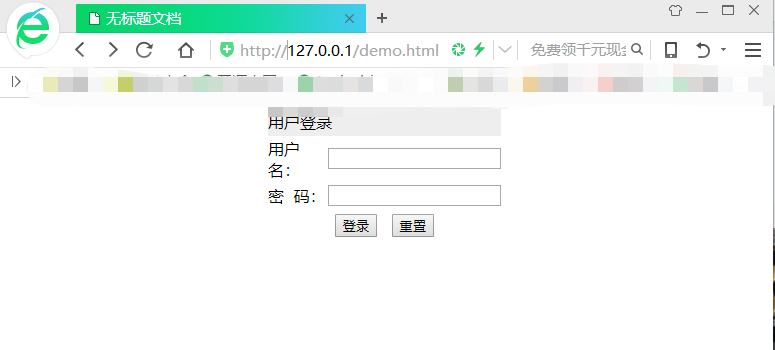
4.卸载
卸载主要的步骤是:
禁用服务;
卸载服务;
删除软件;
若Apache服务器软件不想用了,想要卸载,需要先卸载apache服务(若直接删除安装路径的文件夹,会有残余文件在电脑,可能会造成不必要的麻烦),在cmd命令窗口,输入如下(建议先停止服务再删除):sc delete apache(apache是Apache服务器的服务名)。
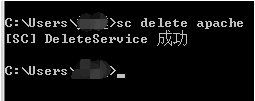
文章到此结束,打码愉快噢~
另外可供参考的文章:
如何从Apache官网下载windows版apache服务器——从下载到运行;
第一行代码 第九章 网络技术 - 搭建Apache服务器——杂症记录
关于使用android模拟器访问本地服务器失败——模拟器访问问题解决方案
同上
百度经验:如何卸载apache
Apache服务器从下载到卸载
评论暂时关闭